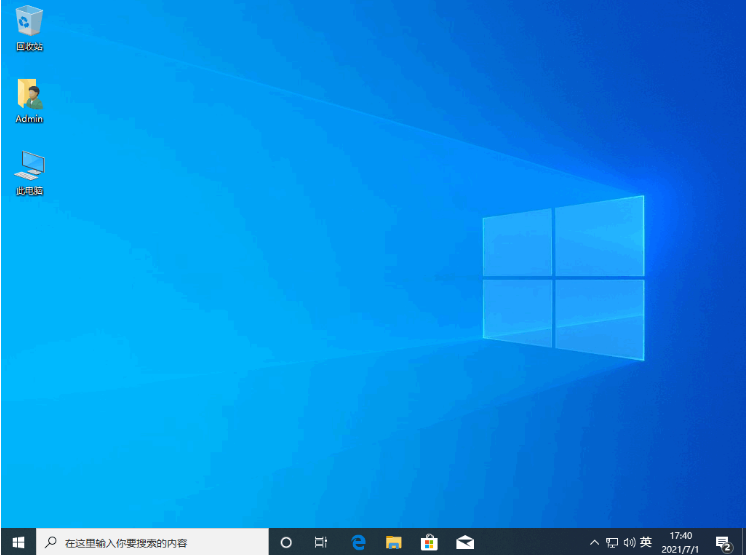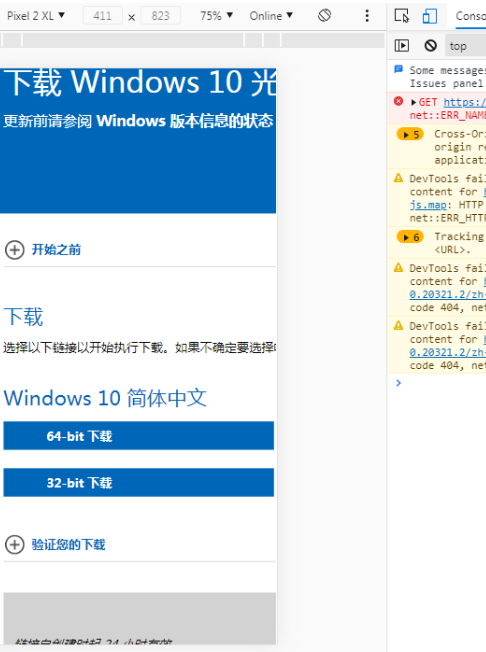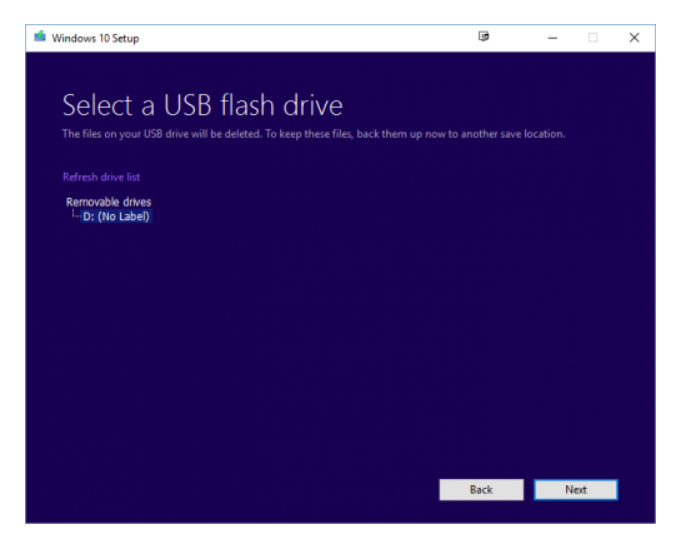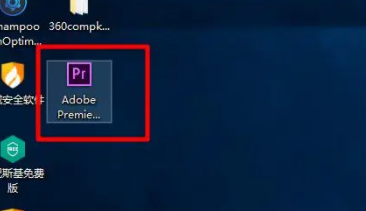非uefi启动ghost系统教程
UEFI启动取代传统的Legacy为大势所趋,现在大部分电脑都默认UEFI启动,使用该引导模式,开机速度将会更快,因此很多用户都会通过该引导安装ghost系统,不过依旧还有用户不清楚非uefi启动ghost系统的步骤,今天,小编就把uefi安装ghost系统教程分享给大家。
非uefi启动ghost
1.首先我们需要将一个带uefi启动的u盘启动盘插到电脑当中,进入bios,设置启动模式未uefi,并把u盘启动项设置为第一位进入。
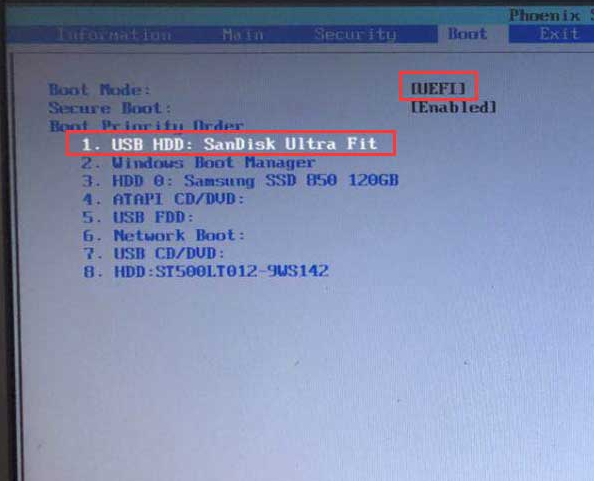
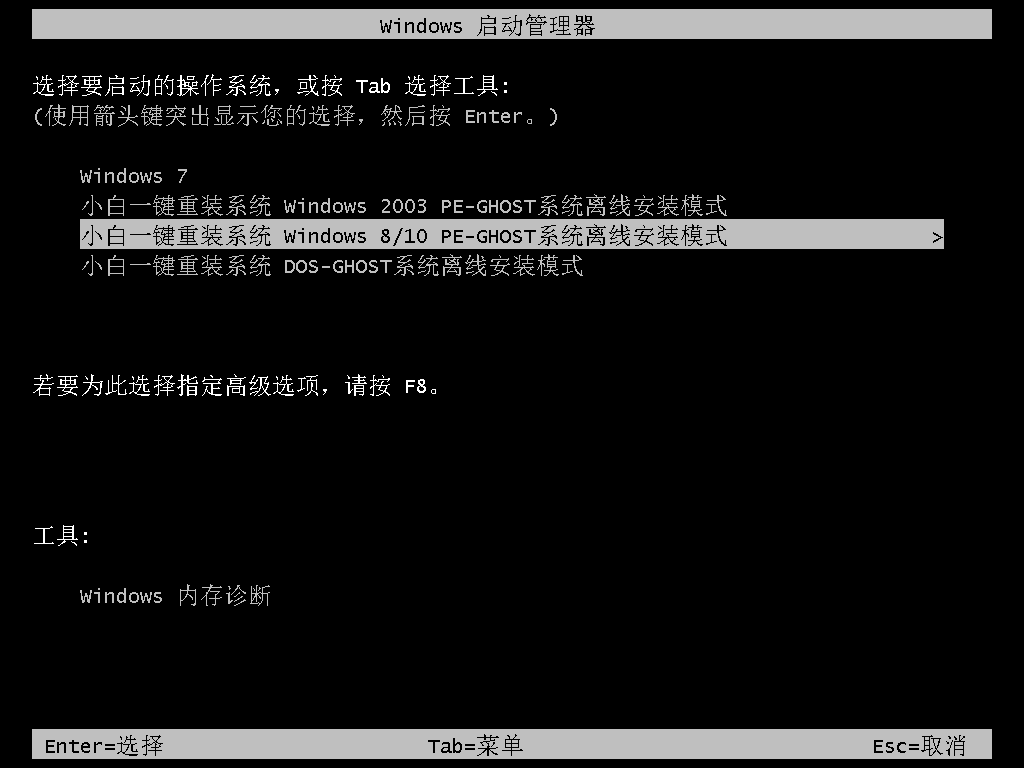
WEEX交易所已上线平台币 WEEX Token (WXT)。WXT 作为 WEEX 交易所生态系统的基石,主要用于激励 WEEX 交易平台社区的合作伙伴、贡献者、先驱和活跃成员。
新用户注册 WEEX 账户、参与交易挖矿及平台其他活动,均可免费获得 WXT 空投奖励。
2.进入到pe后,我们打开桌面当中的DG分区工具,将需要安装系统的目标磁盘转换为GPT磁盘,进行分区格式化。如目标磁盘已是GPT磁盘则只进行分区或者格式化即可。另外MBR类型转换为GUID类型前,需要删除所有分区后再转换。
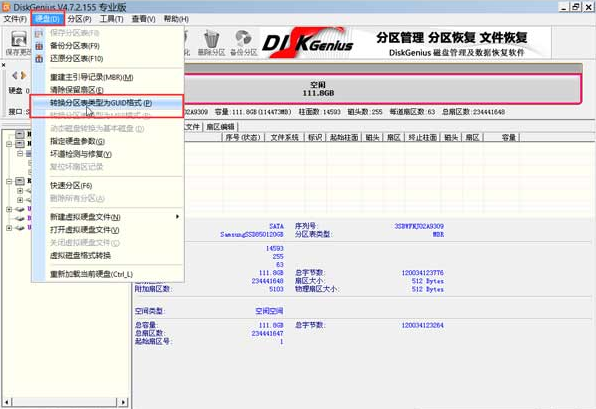
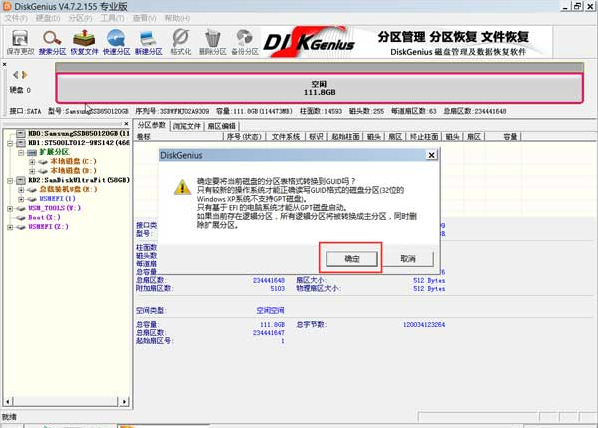
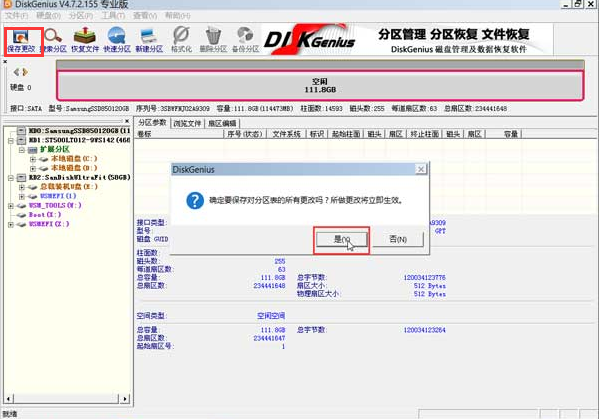
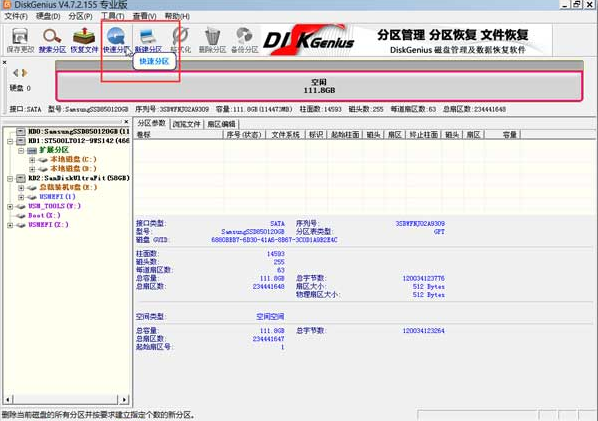
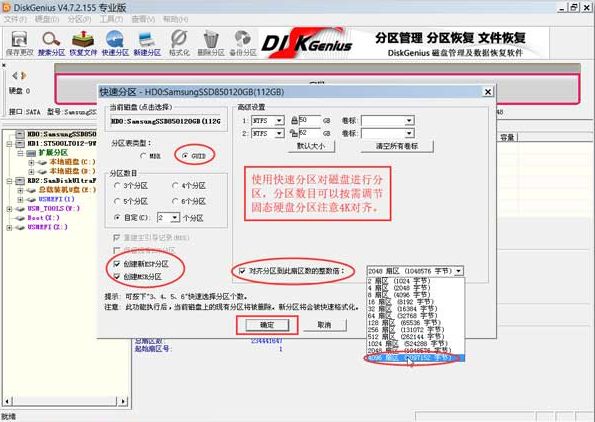
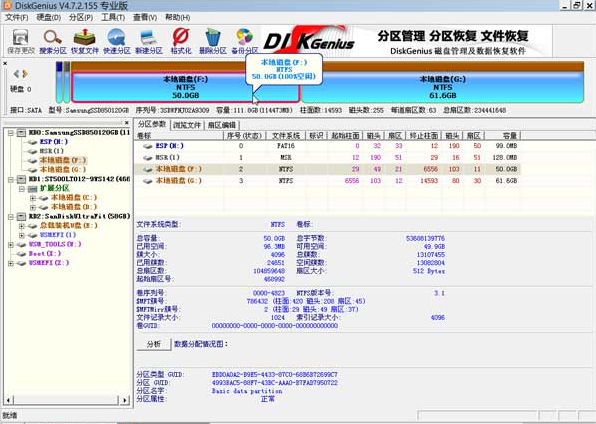
3.接着我们打开小白一键重装系统,等待ghost系统安装完成即可。
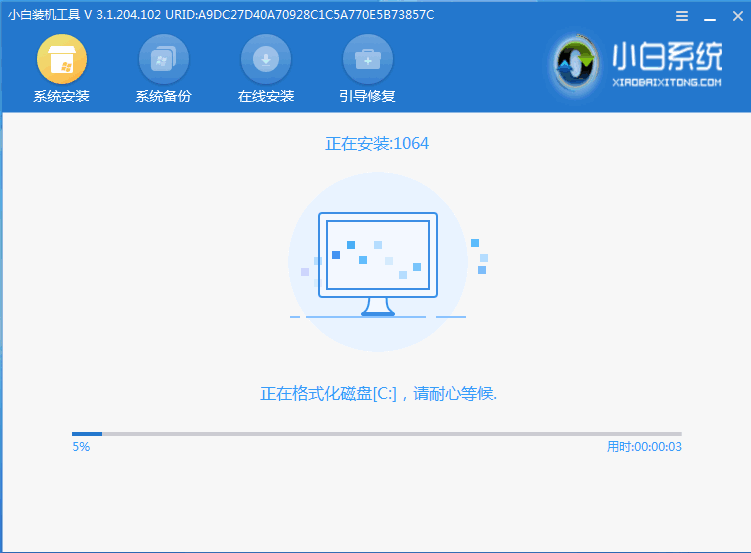
4.完成后我们将u盘移除,然后重启电脑,回到页面后就可以开始使用啦。
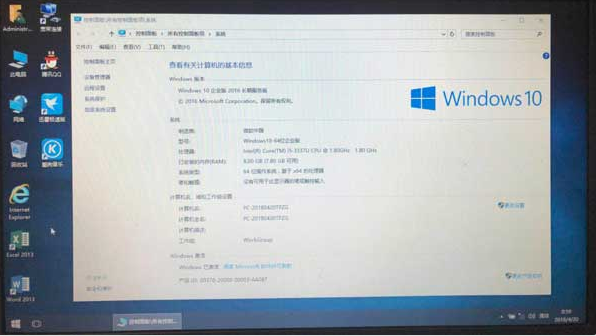
这就是如何使用uefi安装ghost系统的内容,希望能够帮助到大家。
本站资源均来源于网络或网友投稿,部分资源未经测试,难免存在BUG,所有资源只限于学习研究,不得商用。如使用本站下载的资源造成任何损失或发生侵权行为,均与本站无关。如不接受本声明请勿下载!本站资源如有侵权,请联系QQ:497149677核实后立即删除!
最客资源网 » 非uefi启动ghost系统教程
最客资源网 » 非uefi启动ghost系统教程